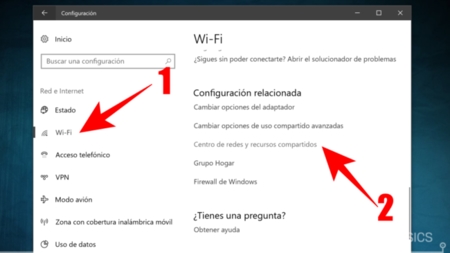Muy a menudo, el error "No se puede establecer una conexión con el sitio" aparece en el navegador Yandex. Este error se puede observar en otros navegadores al intentar acceder a un sitio. Simplemente se ve así en un navegador Yandex. A continuación, aún puede ver la descripción: "No se puede determinar la dirección DNS del servidor ..." Este mensaje puede aparecer cuando abre un sitio específico o todos los sitios. Como resultado, el sitio simplemente no se abre en el navegador.

También en la descripción del error puede estar escrito: "La página en la dirección ... puede no estar disponible temporalmente o moverse a una nueva dirección".

Yo mismo he visto a menudo mensajes en Yandex.Browser: "Conexión interrumpida" o "El sitio (por ejemplo, youtube.com) no permite establecer una conexión".

Ahora intentaremos averiguar qué hacer en tal situación, cómo corregir el error y obtener acceso al sitio. Tenga en cuenta que en este caso, no importa qué sitio no abra: YouTube, Vkontakte, Odnoklassniki o algún recurso menos popular.
Qué hacer (marcar) en primer lugar:
- Si su computadora portátil o PC está conectada a Internet.
- Reinicie su computadora y enrutador (si corresponde).
- Compruebe si los sitios (sitio específico) se abren en otros navegadores.
- El error "No se puede establecer una conexión con el sitio" en el navegador Yandex aparece cuando abre uno (varios) sitios, o todos.
- Deshaga la configuración que haya realizado antes de que apareciera el error. Incluida la instalación de programas, antivirus, etc.
- Desactivar VPN. Si tiene instalados dichos programas o complementos del navegador.
- Intente iniciar sesión como un usuario diferente. Por ejemplo, bajo una cuenta de administrador. Si tiene más de una cuenta.
- Si el problema está en un sitio, es muy posible que el problema esté del lado del sitio. Intente acceder a él desde otro navegador / dispositivo.
Si las soluciones que se describen a continuación no ayudan, puede describir su caso en los comentarios de este artículo. Escriba sobre los resultados de la verificación de cada artículo.
¿Existe una conexión a internet?
La mayoría de las veces, por supuesto, los sitios en el navegador no se abren incluso cuando la computadora está conectada a Internet (debido a problemas con DNS, proxy, antivirus, virus, etc.). Y cuando nuestra computadora no esté conectada a Internet, el navegador nos dirá: "No hay conexión a Internet".

Los navegadores son inteligentes ahora 🙂 Pero aún así, lo primero que recomiendo es verificar si hay una conexión a Internet. Preste atención al icono de conexión en la barra de notificaciones. ¿Hay un signo de exclamación amarillo junto al icono de conexión de área local o Wi-Fi? Y, en general, su computadora está conectada a Internet. El estado de la conexión debería ser así:

Si tiene una conexión sin acceso a Internet, consulte las soluciones en los artículos:
- Sin acceso a Internet en Windows 7
- "Conexión limitada" en Windows 10
Como regla general, el estado de la conexión es normal, pero no hay absolutamente ningún acceso al sitio (o sitios).
Si no puede establecer una conexión al sitio solo en el navegador Yandex
Si el error "Restablecimiento de la conexión" (u otro) aparece solo en un navegador, entonces debe borrar las cookies y el caché en el propio navegador. Y verifique la configuración del proxy y los complementos instalados (desactive todos los complementos para su verificación, especialmente VPN, antivirus, etc.).
Entonces, borrar caché y cookies... Abra el navegador Yandex y presione el atajo de teclado Ctrl + Shift + Supr. O vaya al "Menú" - la pestaña "Historial" y haga clic en el enlace "Borrar historial".
Seleccionamos "Para siempre" y marcamos dos elementos: "Archivos almacenados en la caché" y "Cookies ...".

Luego haga clic en "Borrar historial".
Comprobando la configuración del servidor proxy. Vaya a "Menú" - "Configuración". A continuación, haga clic en el botón "Mostrar configuración avanzada". Busque y haga clic en "Cambiar la configuración del proxy". Luego hacemos clic en el botón "Configuración de red" y verificamos que se eliminen todas las marcas de verificación. Como en la captura de pantalla.

Entonces puede intentar deshabilitar todos los complementos. En el menú, abra la configuración y vaya a la pestaña "Complementos". Deshabilite todos los complementos de terceros.

Después de verificar, devuelva los complementos necesarios.
Actualización: habilite DNSCrypt
En la configuración del navegador Yandex, en la sección "Seguridad" - "Protección contra amenazas" - "Protección de conexión", debe marcar junto a "Usar servidor DNS para cifrado DNSCrypt".

Esta solución ya se ha recomendado varias veces en los comentarios. No sé el tuyo, pero mi servidor DNS para el cifrado DNSCrypt estaba habilitado de forma predeterminada.
Si los sitios no se abren en todos los navegadores
¡Más atención! Si ningún navegador (Chrome, Opera, Mozilla, Internet Explorer, Microsoft Edge) abre sitios, lo más probable es que el problema esté en la configuración del servidor proxy o en el servidor DNS. Es posible que el navegador no pueda establecer una conexión con el sitio debido a virus o antivirus. Escribí sobre todas estas soluciones en los siguientes artículos (son comunes a todos los navegadores):
- No se puede encontrar la dirección DNS del servidor
- El navegador no abre páginas (sitios)
- Error "No se puede resolver la dirección DNS del servidor"
- Su conexión no es segura en Chrome, Opera, Yandex Browser, Amigo
Siguiendo las instrucciones que vinculé anteriormente, asegúrese de intentar lo siguiente:
- Registre DNS de Google (8.8.8.8 / 8.8.4.4).
- Verifique la configuración del proxy.
- Reiniciar configuración de la red.
- Desactive temporalmente el antivirus.
- Revise su computadora en busca de virus usando utilidades antivirus.
Estos pasos deberían ayudarlo. Es cierto, si el problema no está del lado del sitio en sí o del proveedor. Quizás el proveedor simplemente bloqueó el acceso al sitio o algo más.
Qué hacer si todo lo demás falla y el navegador Yandex no abre sitios
Para corregir el error en el navegador cuando no se puede establecer la conexión con el sitio, intente algunos pasos más:
- Si es posible, conecte su computadora a Internet de una manera diferente (a otra red Wi-Fi, por ejemplo). Compruebe si aparece el error "Conexión interrumpida".
- Desinstale y vuelva a instalar el navegador problemático. En nuestro caso, lo más probable es que se trate de un navegador de Yandex. Solo tenga en cuenta que al eliminar el navegador, se eliminarán todas sus contraseñas, marcadores, configuraciones, etc. Puede configurar la sincronización o guardarlos en un archivo.
- Cree otro usuario en la computadora e inicie sesión en su nombre. La solución es esta en sí misma, pero puede ayudar.
- No olvide revisar su computadora en busca de virus y malware.
- Restablece la configuración de tu red. Aquí está la instrucción. Apto tanto para Windows 7 como para Windows 8, así como para Windows 10 (aunque hay otra forma, a través de los parámetros).
- Determina cuál es el motivo y escribe sobre ello en los comentarios. ¿Cómo determinarlo? Haber abierto sitios en otro navegador, a través de otra conexión, etc. Si, por ejemplo, YouTube o Vkontakte no se abren, compruebe si se abren otros sitios. Si el error está en el navegador Yandex, verificamos todo en otros navegadores. En otros dispositivos, a través de la misma conexión a Internet.
Yo miro adelante de tu retroalimentación. Escribe sobre las soluciones que te ayudaron. Hacer preguntas. Describe todo en detalle. ¡Buena suerte!